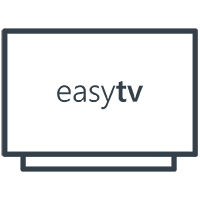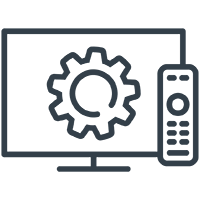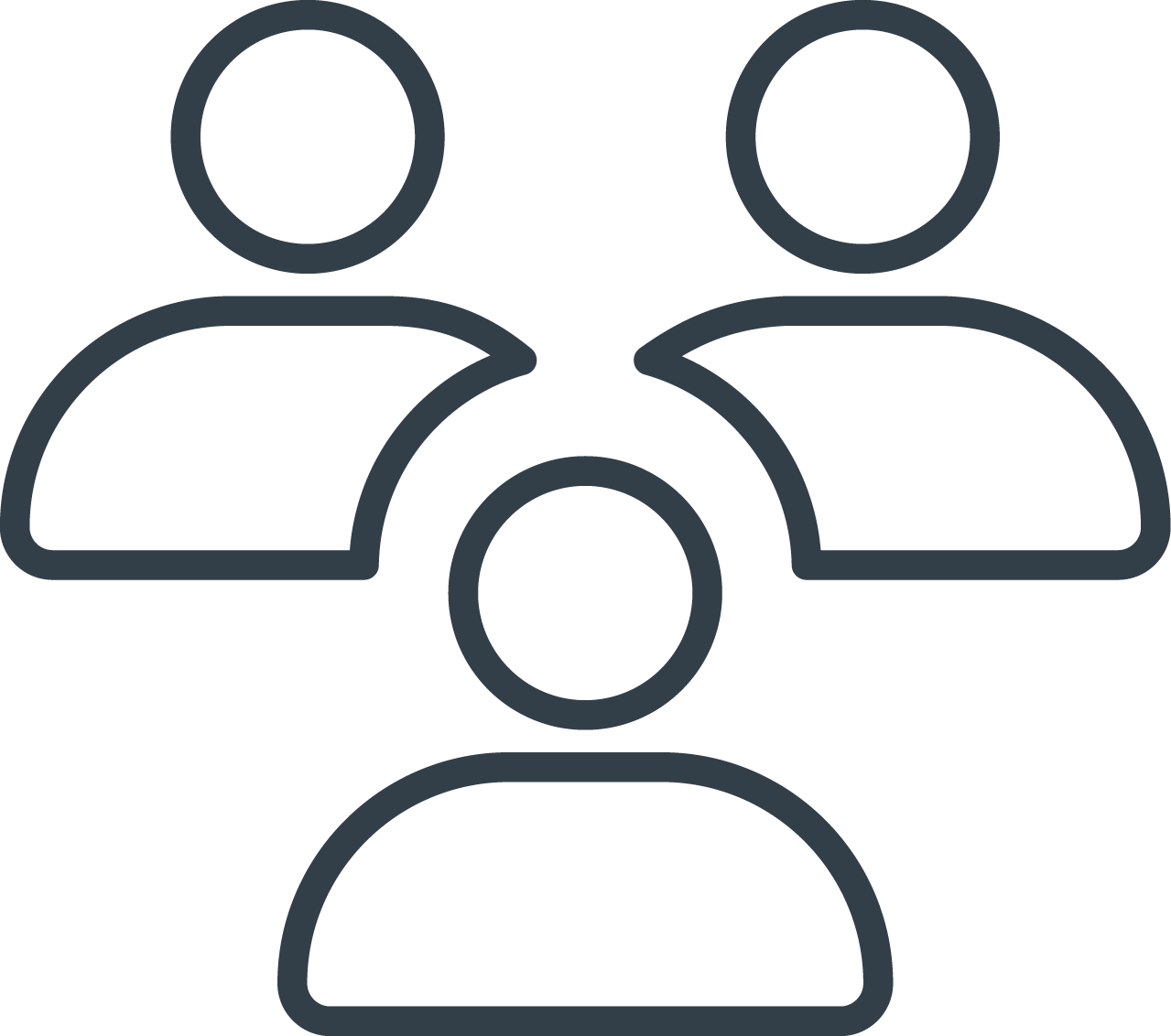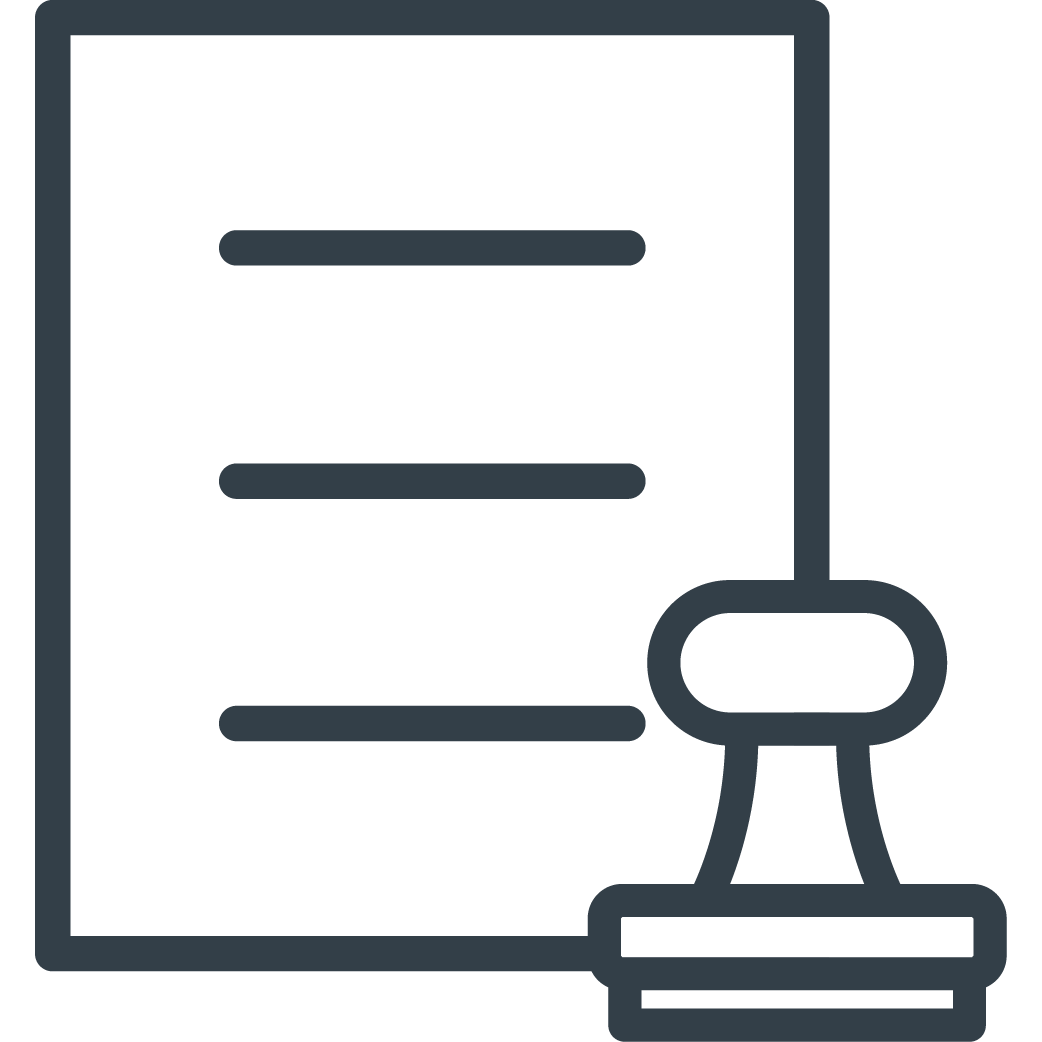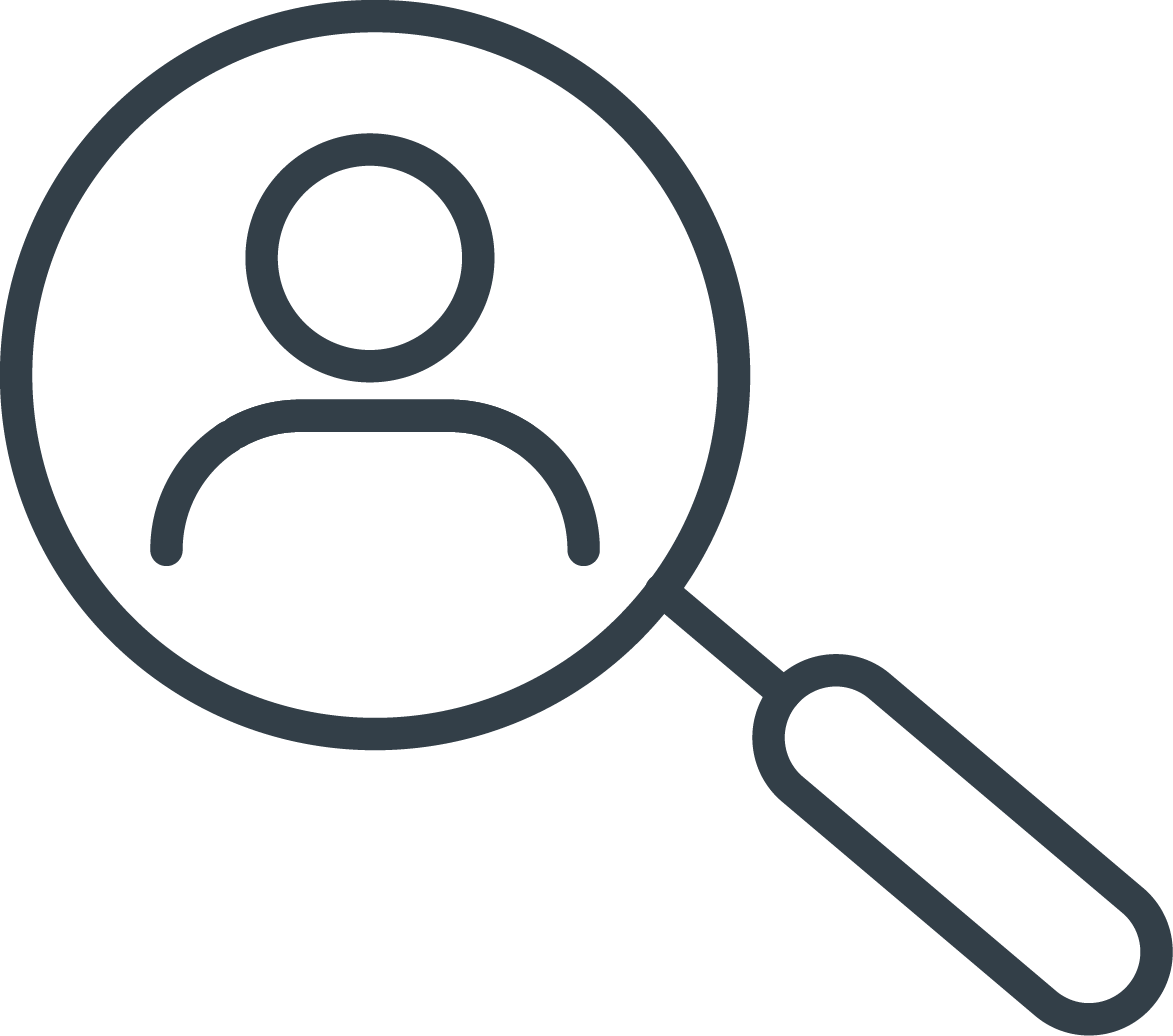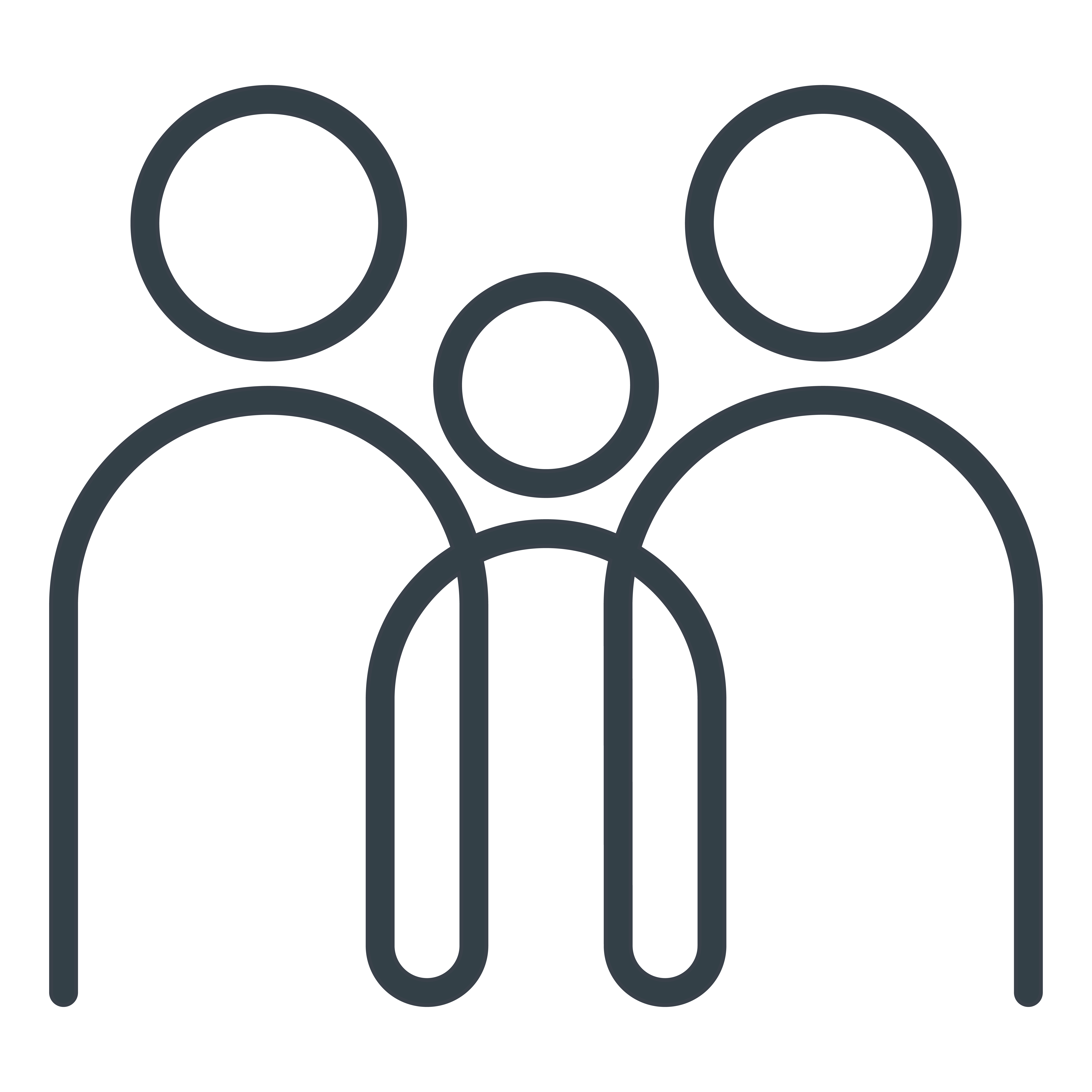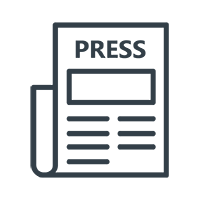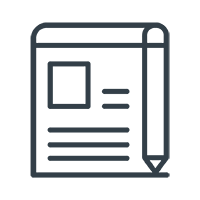Frequently Asked Questions | Thomson
VEELGESTELDE VRAGEN
Je kunt duizenden films en TV-programma's streamen, games spelen, naar muziek luisteren en toegang krijgen tot meer dan 7000 apps van de Google Play Store. Je kunt ook live TV kijken via een traditionele kabel, terrestrische of satellietantenne. Bezoek alstublieft de website voor een gedetailleerd overzicht van de functies van de Smart TV.
De afstandsbediening is mogelijk niet gekoppeld aan de Thomson Smart TV. Ga naar het menu Instellingen / Afstandsbedieningen & Accessoires om te controleren of de afstandsbediening is gekoppeld aan de TV.
Je moet ingelogd zijn met een Google-account om apps te downloaden vanuit de Google Play Store. Als je tijdens de eerste installatie geen Google-account hebt ingevoerd, word je de eerste keer dat u de Google Play Store-app op het startscherm van jouw Thomson Smart TV opent, doorgestuurd naar het aanmeldingsproces van je Google-account.
Open de Google Play Store-app op het startscherm van je Thomson Smart TV, zoek naar apps en download de apps die je wilt.
Om live TV-uitzendingen te bekijken, moet de Thomson Smart TV zijn aangesloten op een satelliet- of terrestrische antenne of op een kabelnetwerk. Als je optimaal wilt genieten van de Smart TV-ervaring, moet je jouw Thomson Smart TV verbinden met internet via een Wi-Fi of LAN-kabel. Voor informatie over optionele verbindingen, zoals audioapparaten en USB-apparaten, kun je de installatiegids of gebruikershandleiding raadplegen.
Ja, je kunt de opslagcapaciteit uitbreiden door een USB-stick of harde schijf aan te sluiten en deze te installeren om te gebruiken als externe opslag. Let op, slechts enkele apps kunnen worden verplaatst naar externe geheugen.
Thomson Smart TV's ondersteunen de formaten FAT32 en NTFS. exFAT wordt niet ondersteund.
Sommige zenders zijn betaalzenders die een abonnement vereisen. Als je geen abonnement hebt, wordt er een zwart scherm weergegeven.
We bieden een garantieperiode van drie jaar op al onze producten. Dus de garantieperiode voor je Thomson Smart TV is 36 maanden vanaf de aankoopdatum.
De Thomson Smart TV werkt goed met een standaard internetverbinding. Je zult echter een betere ervaring hebben met een snellere internetverbinding. Let op dat hoe meer apparaten je op je thuisnetwerk aansluit, hoe minder bandbreedte je zult hebben voor de Thomson Smart TV.
Software-updates op de Thomson Smart TV worden automatisch uitgevoerd. In het geval van beschikbare updates voor geïnstalleerde apps, krijg je een melding op het startscherm. Ga naar de melding en druk op OK om deze te lezen.
Je hoeft de TV niet perse met internet te verbinden of je aan te melden met een Google-account om de klassieke TV-functies van Thomson Smart TV te gebruiken, zoals live TV kijken of multimedia-bestanden afspelen via de USB-poort van de TV. Als je echter toegang wilt hebben tot duizenden apps in de Google Play Store en de Google Assistent-functie wilt gebruiken om met Google te praten via de ""OK Google""-functie, moet je je aanmelden met je Google-account in het menu Instellingen / Accounts & Aanmelden.
Vooraf geïnstalleerde apps zijn onder andere Netflix, YouTube, Google Play, Google Film, Google Muziek, Google Games, en meer.
Om live TV-uitzendingen te bekijken, moet de Thomson Smart TV zijn aangesloten op een satelliet- of terrestrische antenne of op een kabelnetwerk.
Als je optimaal wilt genieten van de Smart TV-ervaring, moet je jouw Thomson Smart TV verbinden met internet via een Wi-Fi of LAN-kabel.
Voor informatie over optionele verbindingen, zoals audioapparaten en USB-apparaten, kun je de installatiegids of gebruikershandleiding hier bekijken.
Sluit een externe USB-drive aan op de USB-poort van de Thomson Smart TV. Open de vooraf geïnstalleerde Multimedia Player-app MMP en selecteer het bestand dat je wilt afspelen. Druk op de OK-knop om het afspelen te starten.
Om multimedia-bestanden af te spelen, kun je ofwel de MMP-multimediaspeler gebruiken die vooraf is geïnstalleerd, of een andere multimediaspeler downloaden vanuit de Google Play Store.
Thomson Smart TV's hebben de volgende tuners: DVB-T2/S2/C.
Ga naar het menu Instellingen / Afstandsbedieningen en accessoires / Toevoegen accessoire / druk op OK. Het koppelingsproces zal starten en het Bluetooth-apparaat zal worden verbonden met de Thomson Smart TV.
Als je je niet hebt aangemeld met je Google-account tijdens het initiële installatieproces, kun je je ook later aanmelden in het menu Instellingen / Accounts & aanmelden.
Neem alstublieft contact op met de contentprovider voor app-compatibiliteit met Android TV.
Druk op de Bron-knop op de afstandsbediening en navigeer naar de gewenste ingang met de pijl omhoog/omlaag knoppen.
1. Het gelijktijdig gebruik van bepaalde apps met dezelfde inloggegevens kan beperkt zijn tot een bepaald aantal apparaten. Sluit deze app op andere apparaten af en probeer de app opnieuw te openen op de Thomson Smart TV.
2. Zorg ervoor dat je de juiste gebruiker hebt geselecteerd voor het inloggen op de optionele multi-user app.
De videokwaliteit hangt af van het afspeelformaat van het multimediabestand dat je wilt afspelen en de videoresolutie van het signaal van de TV-tuner of invoerbron.
Een slechte beeldkwaliteit kan ook worden veroorzaakt door:
• Afspelen van videobestanden met een lage videoregeling
• Gebruik van een HDMI-kabel die geen ondersteuning biedt voor 4K UHD-videoresolutie
• Gebruik van een bronapparaat (DVD- of Blu-ray-speler, receiver, enz.) dat geen ondersteuning biedt voor 4K UHD-resolutie.
Probeer het volgende:
1. Zorg ervoor dat de app niet meer start. Ga naar Instellingen / Apps / """"Naam van de app"""" / Forceer stop.
2.Start de ""Cache wissen"" -bewerking. Ga naar Instellingen / Apps / """"Naam van de app"""" / Cache wissen.
3. Verwijder de app die niet werkt. Ga naar Instellingen / Apps / ""Naam van de app"" / Installatie ongedaan maken. Installeer na het verwijderen de app opnieuw vanuit de Google Play Store.
De afstandsbediening is mogelijk niet gekoppeld aan je Thomson Smart TV. Ga naar het menu Instellingen / Afstandsbedieningen en accessoires om te controleren of de afstandsbediening is gekoppeld aan de TV. Om deze te koppelen, selecteer je Toevoegen accessoire / OK. Het koppelingsproces zal beginnen / Verbinding maken / Gekoppeld.
Je kunt de achtergrondverlichting AAN/UIT zetten door 5 seconden op de OK-knop te drukken.
De EPG (Elektronische Programmagids) is informatie verstrekt door de omroepen. De EPG wordt aangevuld en vernieuwd door de omroep.
Ja, maar je moet een browser-app downloaden vanuit de Google Play Store.
Het TV-apparaat wordt bediend met Android TV. De Google Play Store voor smartphones is niet hetzelfde als die voor Android TV's. Sommige apps zijn alleen beschikbaar in de Google Play Store voor smartphones.
Je kunt duizenden films en TV-programma's streamen, games spelen, naar muziek luisteren en toegang krijgen tot meer dan 7000 apps uit de Google Play Store. Je kunt ook live tv kijken via een traditionele kabel, terrestrische of satellietantenne. Bezoek de Android-website voor een gedetailleerd overzicht van de functies van Android Smart TV.
Open het menu Instellingen / Afstandsbedieningen & Accessoires / Toevoegen accessoire en druk op de OK-knop. Druk vervolgens op de BRON-knop op de afstandsbediening totdat de rode LED begint te knipperen. Selecteer TV_REMOTE op het TV-scherm en druk op de OK-knop om het koppelingsproces te starten. Wanneer het koppelingsproces is voltooid en de afstandsbediening succesvol is gekoppeld aan de TV, druk je op de Exit-knop om dit menu te verlaten.
Controleer of het apparaat niet te ver van de router staat - zwak Wi-Fi-signaal.
Herstart de router en reset de stroom van je Thomson-apparaat door de stekker uit het stopcontact te halen. Wacht 1 minuut voordat je de stekker weer terugplaatst.
Verwijder alstublieft de Wi-Fi-verbinding in het instellingenmenu en maak opnieuw verbinding: Instellingen > Netwerk > selecteer uw netwerk > Vergeet netwerk
Als je de ""OK Google""-functie wilt gebruiken, druk je op de Google Assistent-knop op de afstandsbediening. Wanneer je de Google Assistent-knop voor de eerste keer gebruikt, wordt er op het scherm gevraagd om de ""OK Google""-functie te activeren. Met deze functie kun je verschillende informatie, multimedia-inhoud of video's direct vanaf het startscherm van Android TV doorzoeken.
Open alstublieft de Live TV-app. Druk op de Menu-knop, ga naar de Lijst met opnamen en selecteer het opgenomen programma. Druk op OK om het afspelen te starten.
Je kunt audioapparaten zoals koptelefoons en luidsprekers, evenals invoerapparaten zoals een toetsenbord of gamecontroller, via Bluetooth verbinden met de Thomson Smart TV.
Klik op het symbool ""Mijn account"" (persoon) net naast het symbool van de winkelwagen. Om je wachtwoord te wijzigen, klik op ""Uw profiel"" en kies ""Wachtwoord wijzigen"". Om het adres te wijzigen, klik op ""Adressen"" en voer je gegevens in. Om je e-mailadres te wijzigen, klik op ""Uw profiel"" en kies ""E-mailadres wijzigen"".
Klik op het symbool ""Mijn account"" (persoon) net naast het symbool van de winkelwagen. Klik vervolgens op ""Uitloggen"".
Selecteer Creditcard als betaalmethode. Voer het creditcardnummer, de CVC-code en je wachtwoord in. Het bedrag voor de betaling wordt nu gereserveerd op je creditcard. Wij schrijven het bedrag af wanneer wij je bestelling verzenden.
Om te betalen via directe overschrijving, selecteer je jouw land. Daarna heb je je BIC of de naam van je bank nodig. Log in met je online bankrekening. Zorg ervoor dat je jouw pincode en/en wachtwoord voor je online bankrekening bij de hand hebt. Je ontvangt een TAN-code ter bevestiging van je betaling. Om veiligheidsredenen is deze TAN-code uniek. Na succesvolle betaling wordt je bestelling zo snel mogelijk naar jouw adres verzonden.
De CVC-code is een verificatienummer dat wordt gegenereerd wanneer de creditcard wordt aangemaakt. Het is een beveiligingsmethode voor online transacties bij betaling met creditcard. Op die manier wordt de kaarthouder geïdentificeerd en kan fraude worden voorkomen. Als je een MasterCard of een Visa hebt, vind je de beveiligingscode (bestaande uit drie cijfers die cursief zijn geschreven) direct boven de handtekening op de achterkant van de kaart.
Opmerking: De volgende voorschriften zijn alleen van toepassing op goederen die zijn gekocht in Frankrijk.
Geleverde goederen blijven ons eigendom totdat alle verplichtingen die voortvloeien uit de zakelijke relatie met de koper volledig zijn nagekomen. In geval van niet-betaling is de koper verplicht de goederen binnen 14 dagen na ons eerste verzoek aan ons te retourneren.
Als een verzegelde verpakking hardware- en softwarecomponenten of autorisatiekaarten bevat, en de software of autorisatiekaart niet speciaal wordt beschermd door een andere zegel, worden alle componenten in deze verpakking beschouwd als een enkele eenheid, waarvoor geen recht op retour bestaat vanwege een verbroken zegel.
Verzendkosten die tijdens het retourproces worden gemaakt, worden betaald door de koper.
In geval van gebreken aan de geleverde goederen heeft de koper recht op de wettelijke rechten. Wij zijn aansprakelijk voor materiële gebreken die bestaan op het moment dat de goederen aan de koper worden overhandigd. Gebreken worden in wezen verholpen door nakoming achteraf, dat wil zeggen door het gebrek te herstellen of door nalevering. Indien het niet mogelijk is om het gebrek te herstellen of een nieuw product te leveren, of indien dit onevenredig zou zijn, moet het gebrek worden verholpen door een prijsverlaging of annulering van de overeenkomst.
Om je de best mogelijke klantenservice te bieden, verzenden we jouw bestelling zo snel mogelijk. Als je de bestelling wilt annuleren, neem dan direct contact op met onze klantenservice. We zullen kijken of we de bestelling kunnen annuleren. Als je bestelling al is verzonden, kun je de bestelling bij bezorging weigeren of deze binnen 14 dagen na ontvangst retourneren.
Producten die niet beschikbaar zijn, zijn momenteel uit voorraad. Als je geïnteresseerd bent in zo'n artikel, neem dan contact met ons op en geef ons meer informatie over het artikel dat je wilt. We informeren je zodra het artikel weer op voorraad is.
Neem alstublieft contact op met het Streamview-winkelteam: shop@streamview.com
Zelfs nadat je jouw winkelwagen goed heeft gecontroleerd, is er altijd een kans dat je iets aan de bestelling wilt wijzigen of toevoegen. We willen onze klanten de beste service bieden. Om dit te garanderen, verzenden we je bestelling zo snel mogelijk. Als je jouw bestelling wilt wijzigen, neem dan onmiddellijk contact met ons op. We bekijken of we de bestelling kunnen wijzigen. Als je bestelling al is verzonden, kun je de bestelling bij bezorging weigeren of deze binnen 14 dagen na ontvangst retourneren. Plaats daarna alstublieft de juiste bestelling bij ons.
De levering van je bestelling gebeurt door DPD, DSV of UPS. Dit hangt af van het bezorgland. De levertijd is 2 tot maximaal 5 werkdagen.
Je kunt een ander afleveradres opgeven naast jouw factuuradres. Dat betekent dat je als afleveradres ook het adres van jouw werkplek kunt invullen. Vink gewoon het betreffende vakje aan bij het invoeren van de gegevens bij je bestelling en kies het afleveradres. Wij vragen om begrip dat wij om veiligheidsredenen niet op postbusnummers bezorgen.
Bestellingen worden meestal binnen 24 uur verzonden. Zodra je bestelling wordt verzonden, ontvang je een bevestigingsmail van de verzending."